本系列配套练习数据下载链接:
链接:https://pan.baidu.com/s/1y3t92SLVNToxWCPSMnpblA?pwd=mnsj提取码:mnsj
-
加载数据:
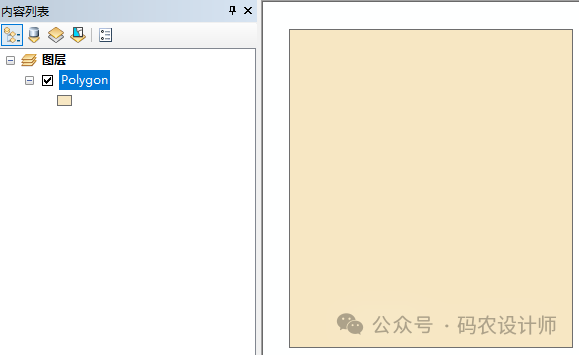
-
创建随机点:
-
约束要素类:选择加载的面要素,即在该面要素内部生成随机点; -
点数:随机生成的点的数量,设置为50,会与最小允许距离工具决定最后生成的具体点数; -
最小允许距离:任意两个随机放置的点之间的最小允许距离,选择线性单位,并设置为20。

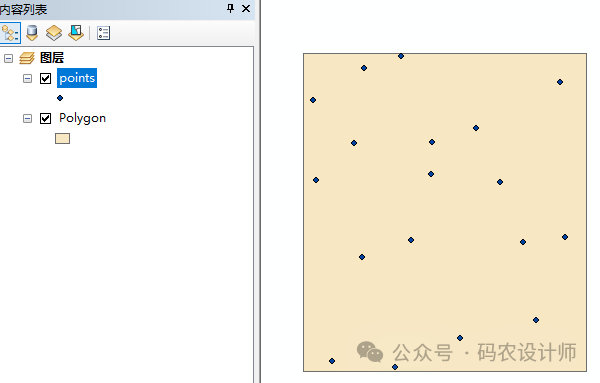
-
创建泰森多边形:
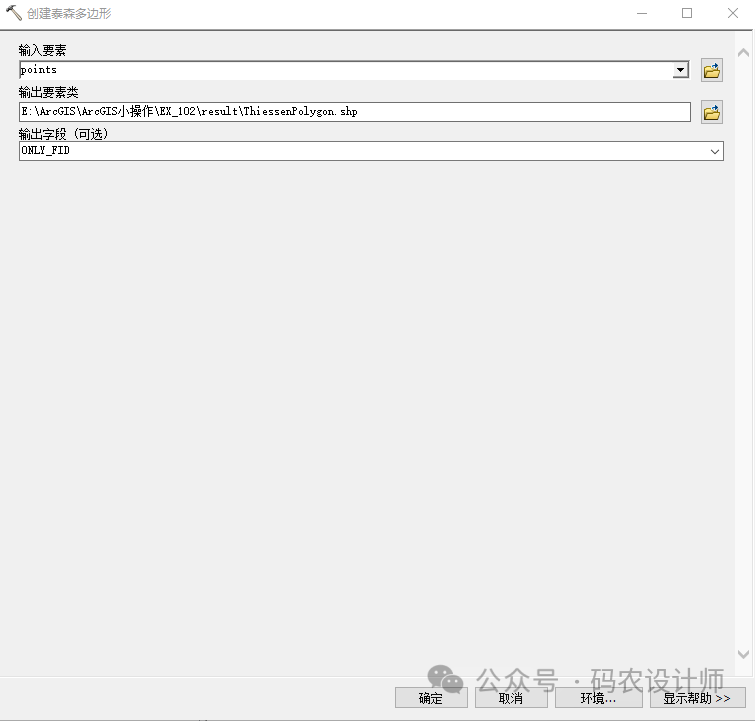
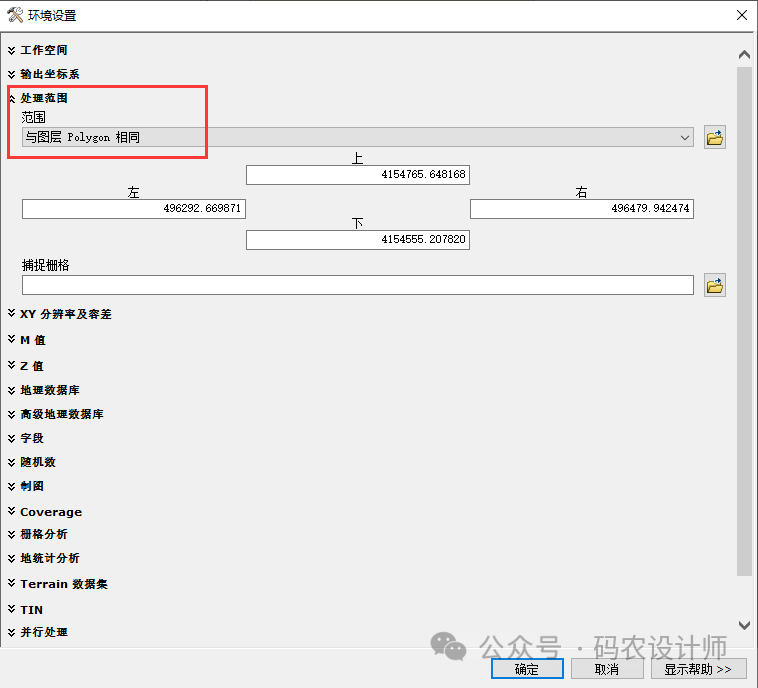
点击确定之后可以得到创建的多边形。
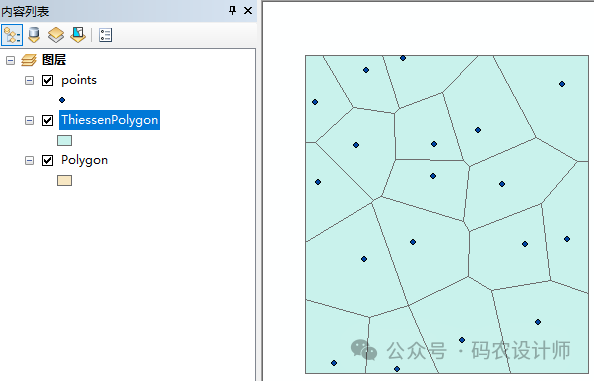
-
新建地理数据库:
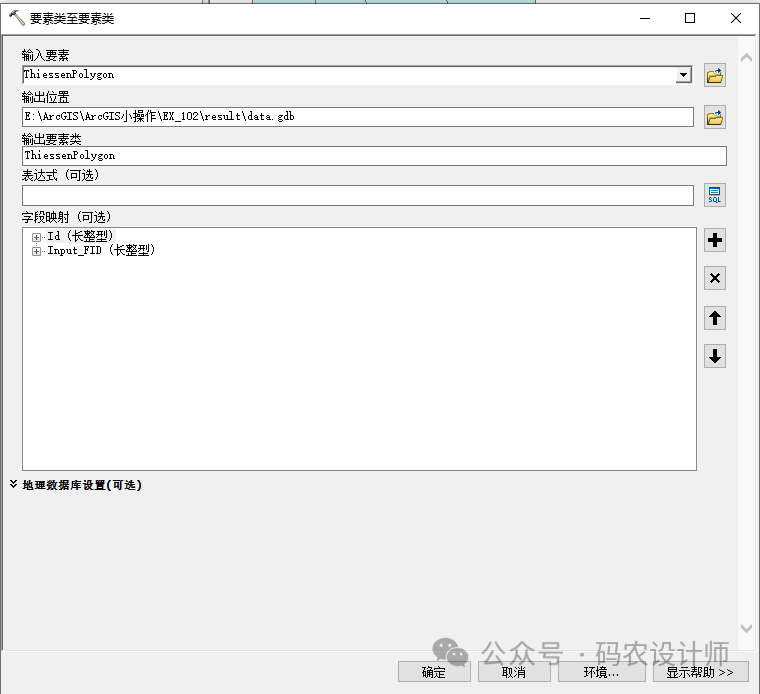
-
新建制图表达:
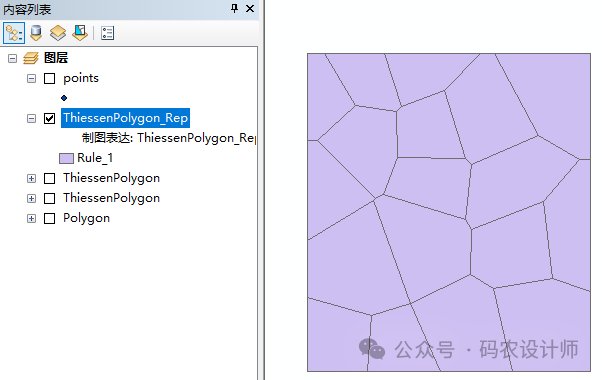
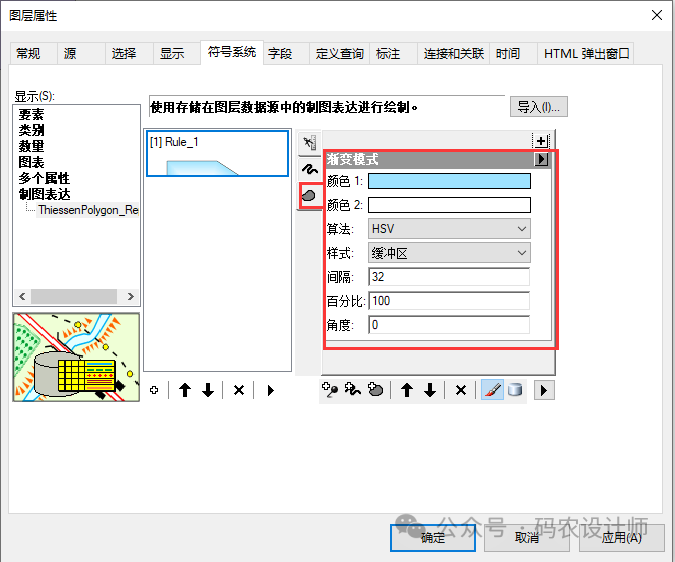
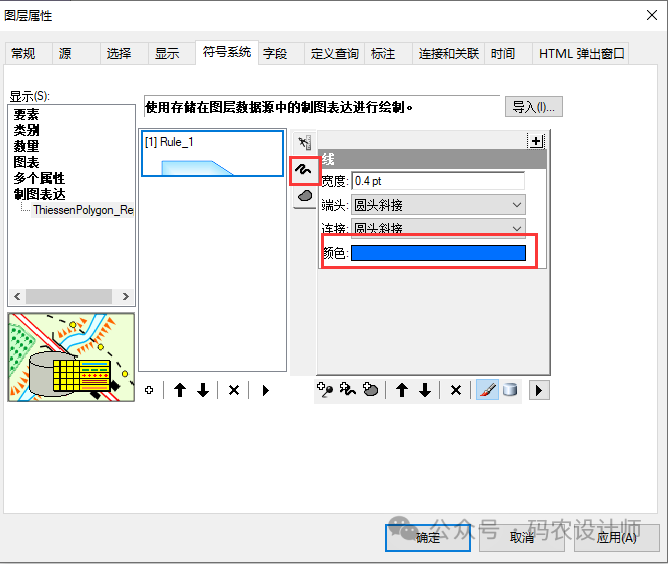
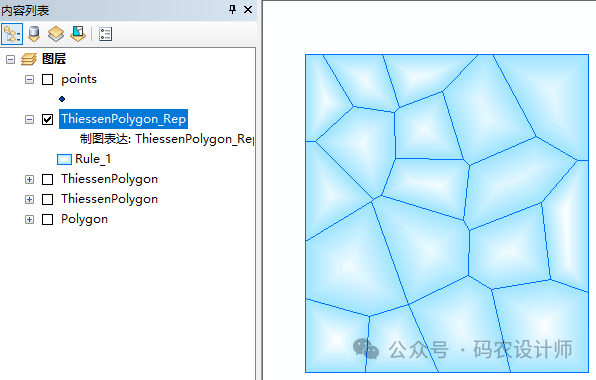
————————————————-
《ArcGIS小操作》系列内容目录(持续更新):
| …… |
|
| 93.加载天地图在线地图图层 |
94.计算面要素的四至坐标 |
| 95.计算面要素的四至点 |
96.通过制图表达实现线段渐变效果显示 |
| 97.基于制图表达属性覆盖实现河流渐变显示效果 |
98.为填充水面添加光照效果 |
| 99.制作带有阴影效果的地图 |
100.制作带有浮雕效果的地图 |
| 101.制作带有羽化效果的地图 |


本篇文章来源于微信公众号: 码农设计师
